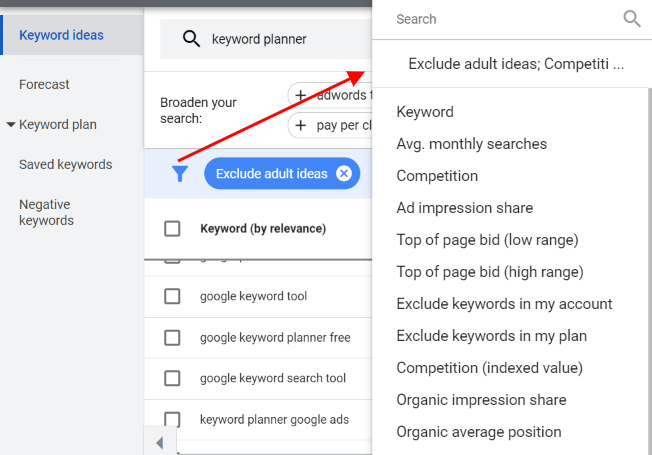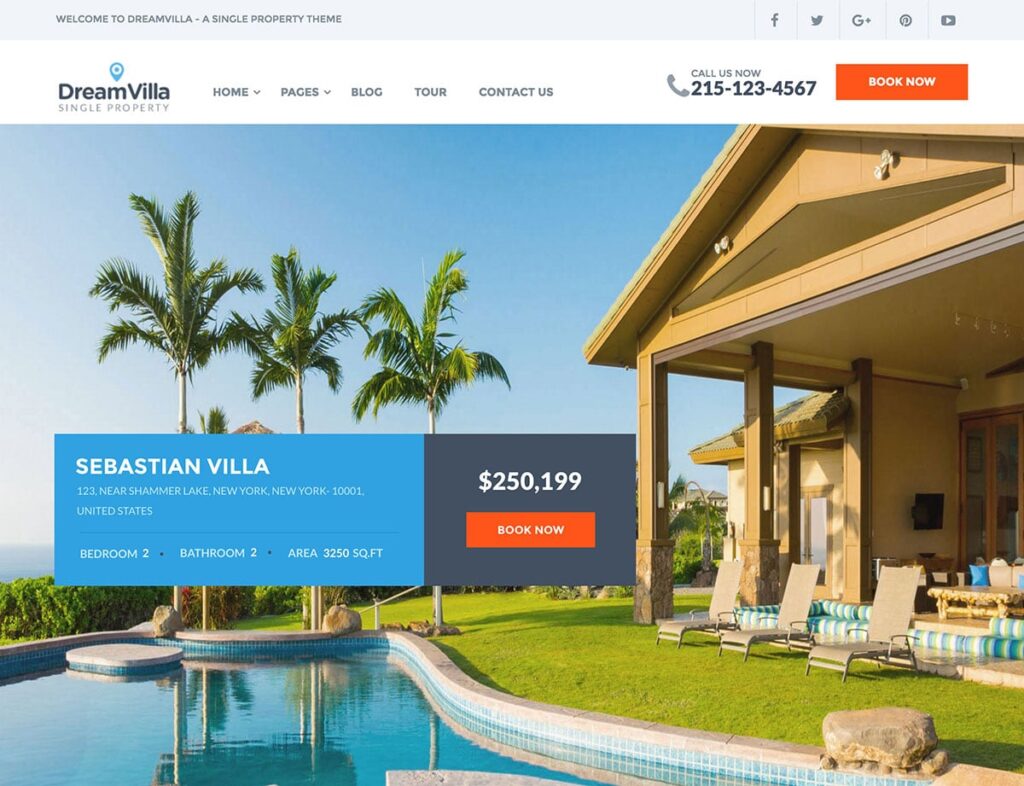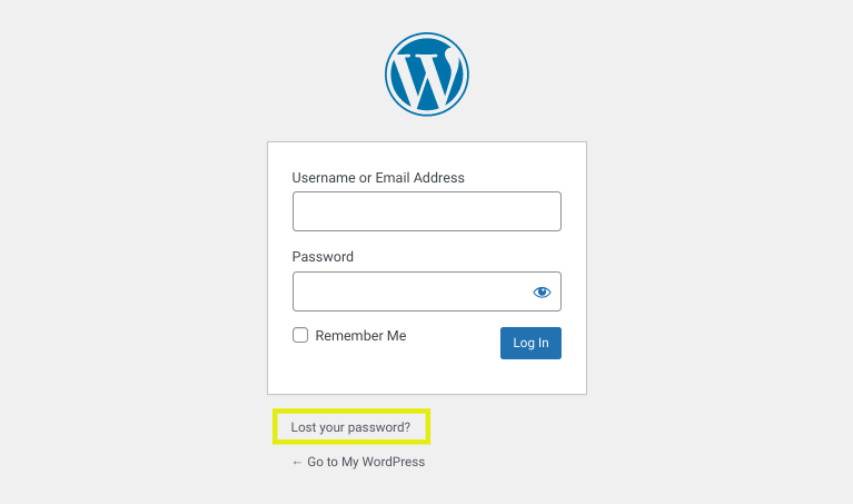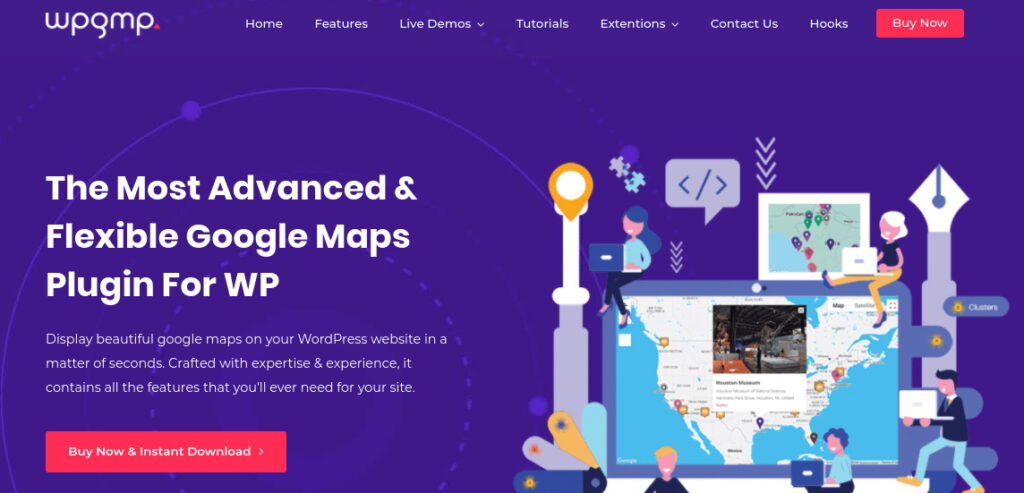Хотите добавить функции отслеживания конверсий на свой веб-сайт? Отслеживание конверсий поможет вам оценить эффективность ваших маркетинговых усилий и упростит понимание того, как пользователи взаимодействуют с вашим сайтом. В этом руководстве мы покажем вам, как добавить отслеживание конверсий в WordPress и отслеживать ваши конверсии профессионально.
Что такое отслеживание конверсий
Отслеживание конверсий – это возможность отслеживать и измерять успех ваших различных маркетинговых усилий. Вот типы сайтов, которым может быть нужна конверсия:
- Интернет-магазин/веб-сайт электронной коммерции
- Сайт новостей/блог
- Веб-сайт профессиональных услуг.
Проще говоря, отслеживание конверсий показывает, сколько посетителей вашего сайта успешно выполнили желаемое действие.
Почему важно отслеживать конверсии
Отслеживание конверсий важно, потому что оно помогает вам принимать решения на основе данных для развития вашего бизнеса. Например, он показывает, что пользователи, приходящие из определенного источника трафика, с большей вероятностью выполняют конверсию. Затем вы можете сосредоточить свое внимание на получении большего трафика из конкретного источника.
Отслеживание конверсий также помогает вам выявить пользователей, которые не очень хорошо конвертируют. Например, вы можете узнать, что пользователи открывают страницу контактов, но уходят прежде, чем доходят до заполнения формы. Затем вы можете упростить форму, удалив ненужные поля, сделав ее диалоговой, изменив цвета, настроив частичную отправку формы и т. д.
По сути, вам нужно отслеживать конверсии, чтобы измерить свой успех и неудачи, а затем улучшить их для развития своего онлайн-бизнеса. Давайте посмотрим, какие инструменты нам понадобятся для настройки отслеживания конверсий в WordPress.
Инструменты, необходимые для настройки отслеживания конверсий в WordPress
Большинство экспертов по оптимизации конверсии в значительной степени полагаются на Google Analytics. Это бесплатный инструмент от Google, который помогает вам отслеживать трафик вашего сайта. Он показывает, откуда приходят ваши пользователи и что они делают на вашем сайте.
Если вы используете Google Ads, рекламу в Facebook, Инстаграм, В Контакте для продвижения своего бизнеса, вам необходимо настроить их и для отслеживания конверсий. Это может показаться сложным, но вам нужно будет настроить его только один раз, и мы поможем вам в этом.
Настройка отслеживания конверсий в Google Analytics
Во-первых, вам нужно установить Google Analytics на вашем сайте. Самый простой способ сделать это – использовать MonsterInsights. Это лучший плагин Google Analytics на рынке, который поставляется с расширенными функциями отслеживания электронной торговли, отслеживания форм и других встроенных инструментов отслеживания конверсий. Вам понадобится PRO-версия плагина для доступа к электронной коммерции и другим функциям отслеживания конверсий. Для базового отслеживания бесплатная версия также работает.
Просто установите и активируйте плагин MonsterInsights. После активации вам необходимо посетить страницу Insights » Reports в админке WordPress. Вам будет предложено настроить MonsterInsights, запустив мастер установки.

Включение расширенного отслеживания конверсий в электронной торговле
Отслеживание электронной торговли помогает определить, какие продукты хорошо работают на вашем сайте, какие продукты просматриваются, но не покупаются, и что приносит вам наибольшую прибыль.
Google Analytics поставляется с улучшенным отслеживанием электронной коммерции, которое работает для большинства веб-сайтов электронной коммерции, включая WooCommerce. Тем не менее, вам нужно вручную включить его для вашего сайта.
Шаг 1. Включите расширенную электронную торговлю в Google Analytics
Во-первых, вам нужно включить расширенное отслеживание электронной коммерции в своем аккаунте Google Analytics. Перейдите на панель инструментов Google Analytics и выберите свой веб-сайт. Вам просто нужно нажать на кнопку администратора, расположенную в левом нижнем углу экрана.

На следующем экране вы увидите другие настройки Google Analytics. Под столбцом «Просмотр» нажмите ссылку «Настройки электронной торговли»:

После этого вам нужно включить опции «Включить электронную коммерцию» и «Включить расширенную торговлю».

Google Analytics теперь включает функцию отчетов eCommerce для вашего аккаунта.
Шаг 2. Включите отслеживание электронной коммерции в MonsterInsights
MonsterInsights поставляется с надстройкой электронной коммерции, которая позволяет правильно настроить отслеживание конверсий электронной торговли в Google Analytics. Он работает со всеми ведущими платформами электронной коммерции для WordPress, включая WooCommerce, MemberPress, LifterLMS и Easy Digital Downloads.
Во-первых, вам нужно посетить страницу Insights » Addons, чтобы установить и активировать дополнение eCommerce.

После этого вам нужно зайти на страницу Insights » Настройки и перейти на вкладку eCommerce. Отсюда вам нужно включить опцию «Использовать расширенную электронную торговлю».

Просмотр отчетов по отслеживанию конверсий в электронной торговле
Теперь, когда вы включили отслеживание конверсий электронной коммерции на своем веб-сайте, давайте посмотрим, как просматривать эти отчеты и использовать их для принятия обоснованных решений о вашем бизнесе.
Отчеты о конверсиях электронной торговли в MonsterInsights
Просто перейдите на страницу Insights » Reports в области администрирования WordPress, затем на вкладку eCommerce.
![]()
В верхней части вы увидите самые важные показатели: коэффициент конверсии, транзакции, доход и среднюю стоимость заказа. Ниже вы увидите список ваших лучших продуктов с количеством, процентом продаж и общим доходом. Это показывает, какие продукты идут хорошо в вашем магазине.
Далее вы увидите список самых популярных источников конверсии с количеством посещений, долей конверсий и доходами. Вы можете увидеть, какие источники приносят вам больший доход, а какие источники трафика не очень эффективны.

MonsterInsights также покажет вам отчеты о поведении покупателя с количеством раз, когда товары были добавлены и удалены из корзины. Но это не все данные. Вы можете посмотреть эти отчеты еще дальше в Google Analytics.
Отчеты о конверсиях электронной торговли в Google Analytics
Просто перейдите на панель инструментов Google Analytics и нажмите «Конверсии» Ecommerce в левом столбце.

В разделе обзора представлены наиболее важные статистические данные, такие как доход, коэффициент конверсии, транзакции и средняя стоимость заказа.
Вы можете дополнительно перейти к просмотру различных отчетов. Например, вы можете переключиться на отчеты о покупках и оформлении заказа, чтобы увидеть, как пользователи переходят на страницу конверсии. Вы также можете выяснить, что остановило их в последнюю минуту от завершения транзакции.

Включение отслеживания конверсий в Google Analytics
Не все сайты используют платформу eCommerce для ведения бизнеса. Например, веб-сайт ресторана может использовать форму доставки заказа, а салон может использовать форму бронирования.
Многие компании используют контактные формы для получения информации о потенциальных клиентах со своего веб-сайта. Многие сайты новостей и блоги используют электронную рассылку для преобразования посетителей сайта в подписчиков. Чтобы отслеживать их, вам нужно включить отслеживание конверсий в Google Analytics. MonsterInsights поставляется с дополнением Forms, которое позволяет вам легко отслеживать конверсии форм на вашем сайте WordPress. Он работает со всеми популярными плагинами форм WordPress, включая WPForms, Gravity Forms, Contact Form 7 и другие.
Просто перейдите на страницу Insights » Addons. Прокрутите вниз до надстройки «Формы» и нажмите кнопку «Установить».

После активации вам нужно зайти на страницу Insights » Settings и перейти на вкладку «Connversions».

MonsterInsights автоматически обнаружит ваш плагин формы WordPress, а также начнет отслеживать различные формы WordPress на вашем сайте.
Просмотр отчетов о преобразовании формы
Теперь вы можете просматривать отчеты о конверсиях форм в вашей административной области WordPress. Перейдите на страницу Insights » Reports и перейдите на вкладку «Forms».

На своем веб-сайте вы увидите список форм с их показами, показателями конверсии и коэффициентами конверсии. Вы также можете нажать кнопку «Просмотреть полный отчет», чтобы перейти в Google Analytics. Он покажет все ваши преобразования формы как отдельные события.
Настройка целей для отслеживания конверсий в Google Analytics
Мы рассмотрели, как отслеживать eCommerce и формировать конверсии. А если вы хотите вручную настроить цели конверсии и отслеживать их в Google Analytics? Например, вы можете рассматривать пользователей, посещающих определенную страницу, как конверсию. Поскольку это не отправка формы или не транзакция eCommerce, она не будет отображаться в ваших отчетах как конверсия. Google Analytics позволяет создавать собственные цели и отслеживать их конверсию. Давайте посмотрим, как настроить и отслеживать их на вашем сайте. Перейдите на панель инструментов Google Analytics и нажмите вкладку «Admin» в левом нижнем углу. Затем в столбце «View» нажмите «Goals».

Теперь вам нужно нажать на кнопку “New Goal”.

Если вы ранее выбрали отрасль для своего веб-сайта, вы можете увидеть здесь раздел шаблона. Вы можете пропустить это и щелкнуть по кнопке Custom ниже. Затем нажмите Continue.

- Назначения (Destination): отслеживает, посетил ли пользователь определенную страницу. Это может быть страница благодарности или любая страница конверсии на вашем сайте.
- Продолжительность (Duration): отслеживает, сколько времени посетитель провел на вашем сайте. Больше времени, проведенного на сайте, означает больше вовлеченности.
- Количество страниц/экранов за сеанс: отслеживает, сколько страниц просматривает средний посетитель на вашем сайте.
- События (Event): можно отслеживать все виды действий, такие как нажатия кнопок, воспроизведение видео и загрузки. Это требует немного больше настроек, чем другие варианты.
Назначения и события являются наиболее часто используемыми типами целей для большинства предприятий.
В этом руководстве мы собираемся создать «Назначение», чтобы отслеживать посетителей, которые просматривают нашу страницу благодарности после заполнения формы.
Во-первых, укажите название своей цели. Это должно быть что-то значимое, чтобы вы могли легко определить это в своих отчетах Google Analytics. Выберите «Destination» в качестве типа цели и нажмите кнопку «Continue».

Теперь вы можете просто указать последнюю часть URL-адреса, которую вы хотите отслеживать, в качестве места назначения.
Например, если ваша страница https://www.example.com/thank-you-for-booking/. Затем вы должны ввести: /thank-you-for-booking/.

Ниже вы можете при желании добавить значение для преобразования. Это имеет смысл, если люди заполняют форму платежа или если вы знаете, сколько в среднем стоит каждый лид.
Если вы хотите отслеживать тип воронки, например, когда клиент проходит через процесс оформления заказа, вы также можете сделать это как часть цели назначения. Это может помочь вам определить области, которые вы можете улучшить. Если вы довольны своей целью, нажмите кнопку Сохранить. Затем вы должны увидеть свою цель в таблице. Вы можете редактировать, выключать и включать или создавать больше целей здесь.

Просмотр конверсий ваших целей в Google Analytics
Теперь, когда вы создали свою цель, разрешите Google Analytics собирать некоторые данные. После этого вы можете просмотреть отчет о переходе к цели на панели инструментов Google Analytics. Просто перейдите Conversions » Goals и затем нажмите на Обзор.

Как и во всех отчетах Google Analytics, вы можете перейти к просмотру маршрута и получить более глубокое представление о пути клиента.
Отслеживание конверсий объявлений Google в Google Analytics
Если вы используете Google Ads (ранее Google AdWords), чтобы привлечь целевой трафик на ваш сайт, вы можете отслеживать эти конверсии. Это немного сложно настроить, но мы проведем вас через это шаг за шагом.
Шаг 1. Свяжите Google Ads со своей учетной записью Google Analytics.
Войдите в свою панель управления Google Analytics и нажмите кнопку администратора в левом нижнем углу экрана. Затем нажмите “Google Ads Linking” в столбце “Property”.

Далее вам будет предложено выбрать учетную запись Google Ads. Учетная запись Google, которую вы используете для своей Google Analytics, также должна иметь доступ к вашей учетной записи Google Ads. В разделе «Настройка ссылок» укажите название для этой группы ссылок, а затем включите «Все данные веб-сайта».
Наконец, вы также можете установить флажок «Поделиться данными моей аналитики со связанными аккаунтами Google Ads». Это позволит вам отслеживать ваши цели Google Analytics в Google Ads. Нажмите на ссылку учетной записи, чтобы сохранить изменения. Как только вы подключитесь к своей учетной записи Google Ads, аналитика автоматически начнет отслеживать ваши объявления.
Шаг 2. Включите отслеживание конверсий в Google Ads
Если вы пользуетесь магазином eCommerce, вы также можете включить отслеживание конверсий в своем аккаунте Google Ads. Это поможет вам сравнить ваш рекламный бюджет с доходом от этих объявлений.
Войдите в свою учетную запись Google Ads и нажмите кнопку «Инструменты и настройки» в верхней панели. Отсюда вам нужно выбрать ссылку «Конверсии» в разделе «Отслеживание».

Затем вам нужно выбрать «Веб-сайт», когда вас спросят, что вы хотите отслеживать.

После этого вам будет предложено настроить отслеживание конверсий. Есть куча доступных вариантов. Например, вы можете отслеживать покупки, добавление в корзину, потенциальных клиентов, регистрации и так далее.
![]()
Вы также можете указать фиксированное значение для каждого преобразования или среднее значение. Когда вы будете довольны настройками, нажмите кнопку «Создать и продолжить». Далее вам будет предложено установить код отслеживания на ваш сайт. Вам нужно выбрать опцию «Установить тег самостоятельно».

Отсюда вам нужно выбрать опцию «Глобальный тег сайта не установлен на всех ваших HTML страницах». После этого скопируйте код, который вы видите на экране, и вставьте его в любой текстовый редактор.
Далее необходимо установить и активировать плагин «Вставить верхние и нижние колонтитулы». После активации вам нужно зайти на страницу Настройки – Вставить верхние и нижние колонтитулы. Отсюда вам нужно вставить код, который вы скопировали ранее в разделе заголовка.

Теперь вы можете нажать на кнопку “Сохранить”, чтобы сохранить настройки. В вашем аккаунте Google Ads теперь включено отслеживание конверсий.
Просмотр отчетов о конверсиях Google Ads в Google Analytics
Теперь отслеживание конверсий в Google Ads начнет появляться в ваших отчетах Google Analytics. Вы можете просмотреть их в разделе Источники – Кампании – Платные кампании.

Используйте параметры UTM для отслеживания конверсий в Google Analytics
Параметры UTM – это специальные теги, которые можно добавлять к URL-адресам для передачи важной информации в Google Analytics. Например, если вы хотите отслеживать пользователей, пришедших с определенного объявления, вы можете добавить параметры UTM в URL своего объявления следующим образом: https://yourwebsite.com/special-offer/?utm_source=ads&utm_medium=cpc&utm_content=bfad.
Вы также можете использовать параметры UTM везде, где хотите поделиться своими URL. Например, ваш электронный бюллетень, твиты, SMS-кампании и многое другое: https://yourwebsite.com/special-offer/?utm_source=newsletter&utm_medium=email&utm_campaign=jan_sale.
MonsterInsights упрощает создание URL-адресов с параметрами UTM. Просто зайдите на страницу Insights » Tools и добавьте свой URL под построителем.

Просто введите параметры UTM, которые вы хотите использовать, и он автоматически сгенерирует URL, который вы затем сможете использовать в своих кампаниях.
Просмотр отчетов о параметрах UTM в Google Analytics
Теперь вы можете отслеживать конверсии своих кампаний в панели управления Google Analytics. Просто переключитесь на отчет Кампании – Все кампании.

Ваши кампании появятся здесь, и вы можете нажать на любую из них, чтобы продолжить детализацию.

Настройка отслеживания конверсий Facebook в WordPress
Facebook является крупнейшим социальным медиа-сайтом на планете с миллиардами активных пользователей. Вот почему реклама на Facebook иногда является самым простым способом привлечь очень целевую аудиторию.
Теперь, если вы размещаете рекламу на Facebook, вы можете узнать, насколько хорошо работают ваши объявления, внедрив отслеживание конверсий для ваших объявлений на Facebook. Давайте настроим отслеживание конверсий Facebook на вашем сайте WordPress.
Установка Facebook Pixel в WordPress
Во-первых, вам нужно посетить Facebook Ads Manager и выбрать опцию «Менеджер событий» в верхнем меню.

Затем вам нужно нажать кнопку «Добавить новый источник данных» в левом столбце, а затем выбрать «Facebook Pixel».
![]()
Facebook Ads Manager теперь создаст уникальный пиксель для вашего рекламного аккаунта. Теперь вам нужно нажать на кнопку «Настроить пиксель», чтобы продолжить.
![]()
Появится всплывающее окно, в котором вам нужно выбрать опцию «Добавить пиксельный код на сайт».

Далее вы увидите фрагмент кода, который необходимо скопировать и вставить в любой текстовой редактор.
![]()
Теперь вам нужно оставить эту вкладку браузера открытой и получить доступ к административной области вашего сайта WordPress в новой вкладке. Далее необходимо установить и активировать плагин «Вставить верхние и нижние колонтитулы». После активации вам нужно зайти на страницу Настройки » Вставить верхние и нижние колонтитулы. Отсюда вам нужно вставить базовый код Facebook Pixel в разделе заголовка.
![]()
Теперь вы можете нажать на кнопку “Сохранить”, чтобы сохранить настройки. После установки базового кода вернитесь на вкладку “Настройка Facebook Pixel“. Теперь вы можете нажать на кнопку “Продолжить”, чтобы получить следующий код. Самый простой способ сделать это – просто ввести URL-адрес вашего сайта и затем выбрать, какие события вы хотите отслеживать.

Facebook теперь откроет ваш сайт в новой вкладке браузера. Вы можете следовать инструкциям на экране, чтобы настроить события, которые вы хотите отслеживать.

Просмотр отчетов по отслеживанию конверсий в Facebook
Facebook предлагает углубленный анализ ваших объявлений и Facebook pixel. Просто посетите веб-сайт Facebook Analytics и выберите свой Facebook pixel для просмотра отчетов о конверсиях.

Настройка отслеживания конверсий в Twitter в WordPress
Если вы используете рекламу в Твиттере для продвижения своего бизнеса, вам необходимо настроить отслеживание конверсий в Твиттере, чтобы измерить успешность ваших объявлений.
Просто войдите в свою учетную запись Twitter Ads и нажмите на ссылку Инструменты – Отслеживание конверсий. Это приведет вас к отслеживанию конверсий, настроенному для ваших объявлений в Twitter. Нажмите кнопку «Создать тег веб-сайта для отслеживания конверсий».

На следующем скрине вы увидите код тега веб-сайта. Вам нужно скопировать этот код и вставить его в любой текстовой редактор.

Теперь вам нужно вернуться в админку вашего сайта WordPress. Если вы этого еще не сделали, тогда установите и активируйте плагин «Вставить верхние и нижние колонтитулы». После активации вам нужно зайти на страницу Настройки » Вставить верхние и нижние колонтитулы. Теперь вы можете вставить код отслеживания конверсий Twitter в раздел тела сообщения.

Не забудьте нажать кнопку «Сохранить», чтобы сохранить настройки. После того, как вы успешно установили код отслеживания конверсий, вы сможете просматривать отчеты на странице отслеживания конверсий в своей учетной записи Twitter Ads.
Оптимизация конверсии для увеличения продаж
Как только вы начнете отслеживать конверсии на своем веб-сайте, следующим шагом будет повышение количества этих конверсий. Вы будете удивлены, как мелочи могут оказать огромное влияние на ваш бизнес.
Лучший способ улучшить ваши конверсии – использовать OptinMonster. Это лучшее на рынке программное обеспечение для оптимизации конверсии, которое помогает вам конвертировать больше посетителей в клиентов. OptinMonster поставляется с такими инструментами, как всплывающие окна лайтбоксов, полноэкранные приветственные блоки, таймер обратного отсчета, вставные окна и многое другое.

Он интегрируется с любым почтовым маркетинговым сервисом и работает со всеми популярными платформами электронной коммерции.
Правила отображения OptinMonster позволяют вам показывать целевые сообщения вашим клиентам в точное время и подталкивать их к принятию решения о покупке.
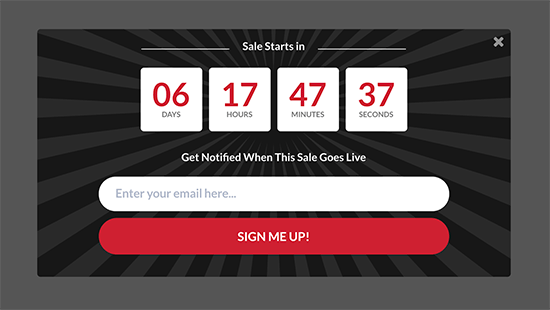
Например, если вы заметили, что клиенты покидают страницу продукта без каких-либо действий, вы можете предложить им скидку, когда они собираются выйти. Точно так же вы можете запускать чувствительные ко времени кампании, чтобы вызвать эффект FOMO и дать клиентам толчок в правильном направлении.
Мы надеемся, что это руководство помогло вам настроить отслеживание конверсий в WordPress.
Если вам нужен программист на Вордпресс, обращайтесь ко мне.